WindowsPCからMySQL(MariaDB)サーバーへODBC接続するためにドライバをインストールする準備と手順についてまとめてみました。
クライアントPC側のアプリケーションはMicrosoft Accessを想定しています。
当ページで使用しているドライババージョンはmysql-connector-odbc-5.3.10-win32.msiです。
記事更新時(2023.1.29)にConnector/ODBC 8.0.31 64bitでの接続を確認できています。
DBMS接続のドライバは32bitを使用
まず基礎知識として、OSであるWindows10は64bitを使用していてもインストールしているAccessが32bitであればODBCドライバも32bitのものを使用します。
ほかのOfficeソフトであるWord・Excelは32bitが一般的であるのでAccessも32bitをインストールするのが望ましいようです。
それから、オラクルから提供されるされる「mysql-connector-odbc」のインストールにはVisualC++の再配布可能パッケージが必要でした。
事前にVC++再配布可能パッケージを準備
ODBCドライバをインストールする前に「VisualC++の再配布可能パッケージ」をインストールします。
手順は次の通り
1.マイクロソフトのサイトから、VC++ 2010とVC++2013の再配布可能パッケージ(どちらも32bit:vcredist_x86.exe)をダウンロードする。
2.VC++ 2010の次に2013の順にダウンロードしたパッケージをインストールする。
※VisualC++再配布可能パッケージはどちらか一つをインストールすれば間に合いそうな感じがしますが、手元の環境では2010と2013の両方しかも2010を先にインストールしてから2013でないとODBCドライバがインストールできませんでした。
ODBCドライバのインストール
ドライバの実行環境が整ったところで、オラクルのサイトからダウンロードしたODBCドライバ(今回はmysql-connector-odbc-5.3.10-win32.msi)をインストール。
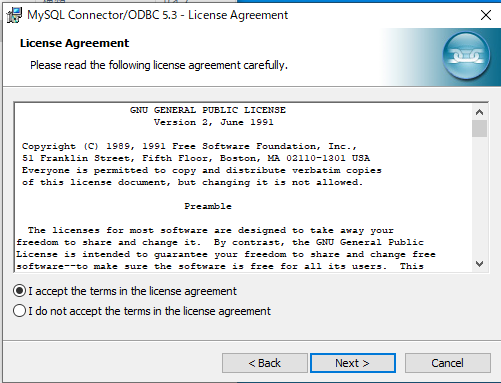
ドライバのインストールプログラムを実行するとこちらの画面が表示されます。
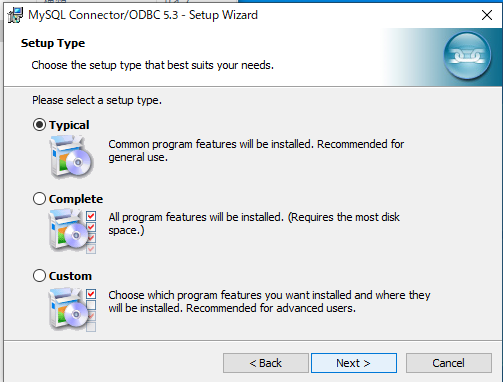
ここでは一番上のTypicalを選択しました。
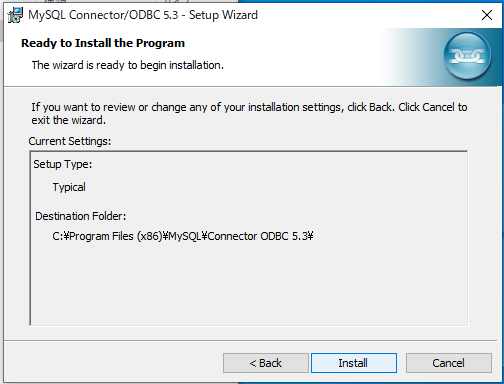
Installをクリックするとインストールが自動で開始されドライバのインストールが完了します。
PCによりますが、VC++再配布可能パッケージがインストールされていないと途中でメッセージが表示されインストールが完了できません。
インストールが完了すれば、データベースサーバーへ接続が可能になりますが、MS-Accessからの利用には別途アプリケーションからの設定(OS側でも可能?)も必要でした。
私の印象では、利用に関して情報の少ないLibreOfficeBaseからのJDBC接続のほうが簡単に感じます。
AccessもBaseも操作性に評価すべき点がそれぞれあるので、今のところどちらも使えるように環境を整えています。
接続の検証
おすすめ記事
 AccessからMariaDBへODBC接続できないときに確認したいこと
AccessからMariaDBへODBC接続できないときに確認したいこと  debian11でApacheのa2enmodが使えない「コマンドが見つかりません」
debian11でApacheのa2enmodが使えない「コマンドが見つかりません」


